Bienvenue
Bienvenue dans l’univers Dell
Mon compte
- Passer des commandes rapidement et facilement
- Afficher les commandes et suivre l’état de votre expédition
- Créez et accédez à une liste de vos produits
- Gérer vos sites, vos produits et vos contacts au niveau des produits Dell EMC à l’aide de la rubrique Gestion des informations de l’entreprise.
Numéro d’article: 000126496
Konfiguracja technologii Intel PROSet w celu wyłączenia karty bezprzewodowej firmy Intel, gdy system jest połączony przez połączenie sieciowe Ethernet
Résumé: Wyłączanie karty bezprzewodowej Intel po podłączeniu do sieci przewodowej.
Contenu de l’article
Résolution
Włączona komunikacja bezprzewodowa przy połączeniu Ethernet
Użytkownicy komputerów Dell zgłosili, że nie mogą skonfigurować systemu tak, aby wyłączyć połączenia z siecią bezprzewodową Intel 802.11xx, gdy system jest podłączony do sieci 802.3 (przewodowej/Ethernet) w systemie operacyjnym Windows.
Włącz przełączanie kart w narzędziu Intel PROSet
Funkcja przełączania kart w narzędziu Intel PROSet wyłącza kartę bezprzewodową 801.11xx, gdy dostępne jest połączenie przewodowe/Ethernet.
Aby skonfigurować przełączanie kart, wykonaj następujące czynności:
- Uruchom narzędzie Intel® PROSet/Wireless WiFi Connection Utility

- Wybierz opcję Administrator Tool na karcie Tools.
- Ustaw hasło lub wpisz nowe hasło (będzie ono potrzebne do późniejszego wprowadzenia zmian (Rys. 1).
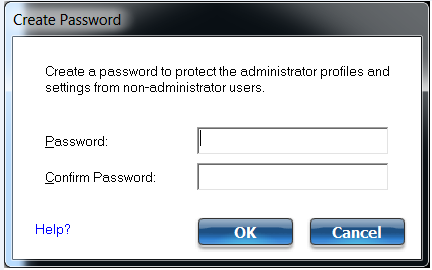
Rysunek 1
- Utwórznowy pakiet (Rys. 2 i 3).
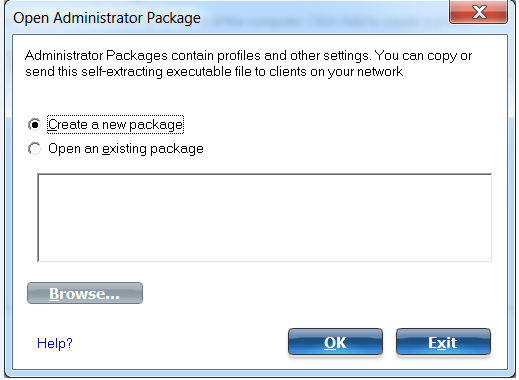
Rysunek 2
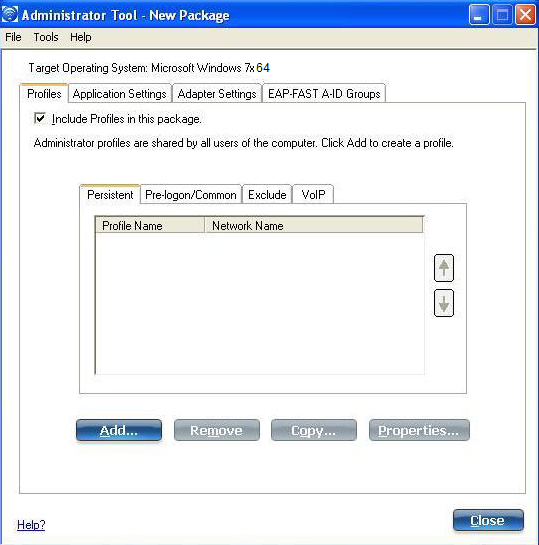
Rysunek 3
- Wybierz kartę Application Settings (Rys. 4).
- Wybierz opcję „Adapter switching”.
- Zaznacz pole wyboru „Enable Adapter Switching” w oknie opisu.
- Kliknij Close i zapisz pakiet (Rys. 5).
- Kliknij przycisk Finished (Zakończono).
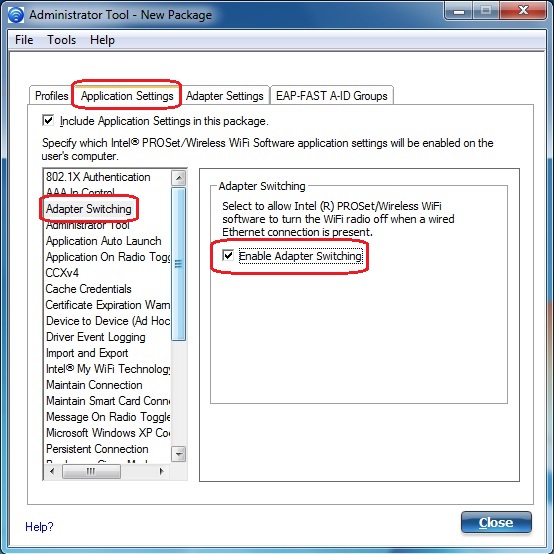
Rysunek 4
 Uwaga: w przypadku stosowania do bieżącego systemu upewnij się, że pole Apply this package to this computer jest zaznaczone.
Uwaga: w przypadku stosowania do bieżącego systemu upewnij się, że pole Apply this package to this computer jest zaznaczone.
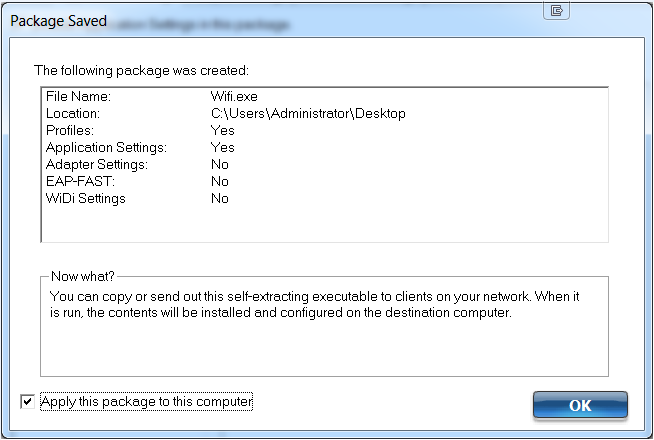
Rysunek 5
ŹRÓDŁO
Technologia sieci bezprzewodowych Intel
Propriétés de l’article
Produit concerné
Latitude, XPS
Dernière date de publication
21 févr. 2021
Version
3
Type d’article
Solution